谷歌浏览器打开慢双击无反应怎么办 双击谷歌浏览器没有反应怎么解决
更新时间:2023-06-07 12:59:10作者:yang
谷歌浏览器打开慢双击无反应怎么办,对于许多人来说,谷歌浏览器已经成为了日常上网的不二选择,但是有时候你可能会遇到一些问题,例如打开慢或者双击无反应等情况。那么该怎么办呢?本文将为大家介绍一些解决方法,帮助大家尽快解决问题,恢复谷歌浏览器的正常使用。
具体步骤如下:
1、这时右击快捷方式的图标,点击“以管理员身份运行”。即可成功打开Chrome浏览器了。
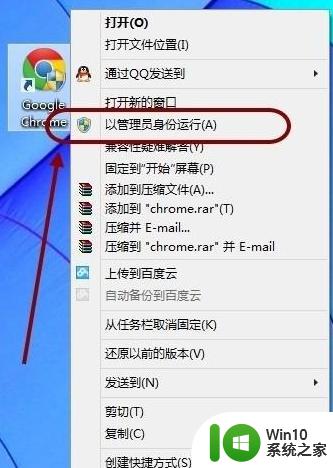
2、如何设置让其默认就以管理员身份运行,而不要每次都通过右击才能打开。先右击快捷方式,点击最下面的“属性”。
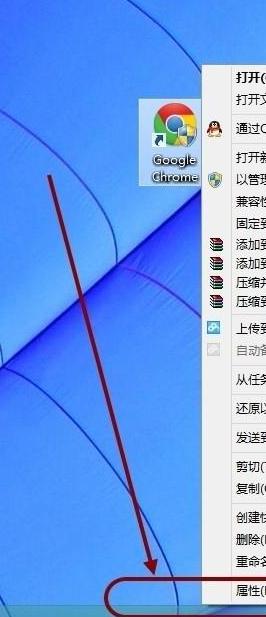
3、点击“兼容性”。
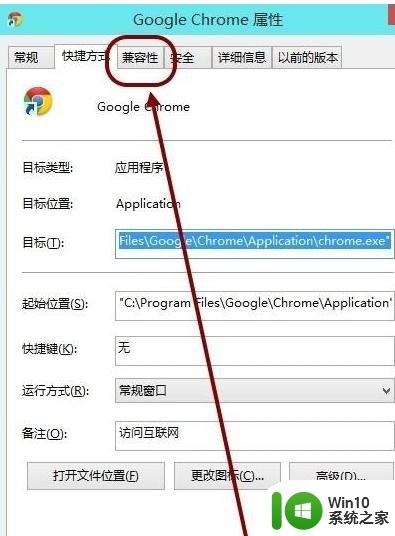
4、点击“更改所有用户的设置”。
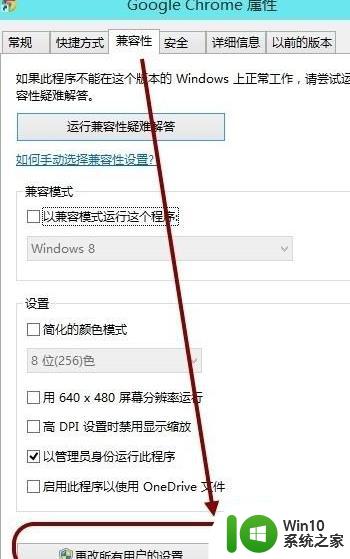
5、在“特权等级”中,点击“以管理员身份运行此程序”,然后点击“应用”即可。
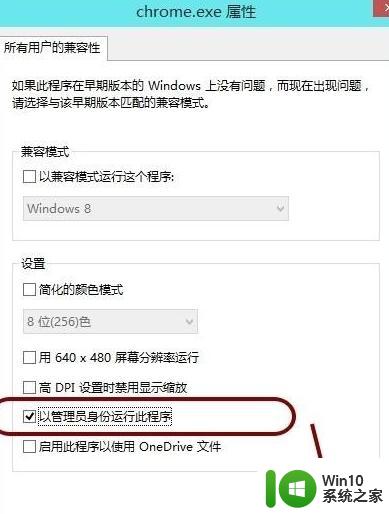
以上是解决谷歌浏览器打开缓慢或无反应问题的全部内容,如果出现此类问题,请根据本文提供的方法解决,希望这些方法能对您有所帮助。
谷歌浏览器打开慢双击无反应怎么办 双击谷歌浏览器没有反应怎么解决相关教程
- 谷歌浏览器打开是2345浏览器怎么办 为什么谷歌浏览器打开是2345浏览器
- 打开谷歌浏览器默认是2345浏览器怎么办 打开谷歌浏览器默认是hao123浏览器怎么回事
- 谷歌浏览器无痕浏览开启教程 谷歌无痕模式怎么开启
- 谷歌无痕浏览器 谷歌浏览器如何开启无痕模式
- 谷歌浏览器卡顿怎么办 如何解决谷歌浏览器打开缓慢的问题
- 谷歌浏览器打不开的解决方法 谷歌浏览器无法正常加载页面怎么办
- 谷歌浏览器怎么截图 谷歌浏览器截图快捷键
- 谷歌浏览器缓存清空方法 谷歌浏览器缓存保存位置
- 谷歌浏览器一直崩溃如何修复 谷歌浏览器崩溃原因分析
- 谷歌浏览器网页打不开的两种解决方法 如何解决谷歌浏览器网页打不开的问题
- 谷歌浏览器打开是百度页面如何解决 为什么谷歌浏览器打开就是百度
- 谷歌浏览器为什么无法打开网页 电脑上谷歌浏览器打不开网页的解决方法
- U盘装机提示Error 15:File Not Found怎么解决 U盘装机Error 15怎么解决
- 无线网络手机能连上电脑连不上怎么办 无线网络手机连接电脑失败怎么解决
- 酷我音乐电脑版怎么取消边听歌变缓存 酷我音乐电脑版取消边听歌功能步骤
- 设置电脑ip提示出现了一个意外怎么解决 电脑IP设置出现意外怎么办
电脑教程推荐
- 1 w8系统运行程序提示msg:xxxx.exe–无法找到入口的解决方法 w8系统无法找到入口程序解决方法
- 2 雷电模拟器游戏中心打不开一直加载中怎么解决 雷电模拟器游戏中心无法打开怎么办
- 3 如何使用disk genius调整分区大小c盘 Disk Genius如何调整C盘分区大小
- 4 清除xp系统操作记录保护隐私安全的方法 如何清除Windows XP系统中的操作记录以保护隐私安全
- 5 u盘需要提供管理员权限才能复制到文件夹怎么办 u盘复制文件夹需要管理员权限
- 6 华硕P8H61-M PLUS主板bios设置u盘启动的步骤图解 华硕P8H61-M PLUS主板bios设置u盘启动方法步骤图解
- 7 无法打开这个应用请与你的系统管理员联系怎么办 应用打不开怎么处理
- 8 华擎主板设置bios的方法 华擎主板bios设置教程
- 9 笔记本无法正常启动您的电脑oxc0000001修复方法 笔记本电脑启动错误oxc0000001解决方法
- 10 U盘盘符不显示时打开U盘的技巧 U盘插入电脑后没反应怎么办
win10系统推荐
- 1 番茄家园ghost win10 32位旗舰破解版v2023.12
- 2 索尼笔记本ghost win10 64位原版正式版v2023.12
- 3 系统之家ghost win10 64位u盘家庭版v2023.12
- 4 电脑公司ghost win10 64位官方破解版v2023.12
- 5 系统之家windows10 64位原版安装版v2023.12
- 6 深度技术ghost win10 64位极速稳定版v2023.12
- 7 雨林木风ghost win10 64位专业旗舰版v2023.12
- 8 电脑公司ghost win10 32位正式装机版v2023.12
- 9 系统之家ghost win10 64位专业版原版下载v2023.12
- 10 深度技术ghost win10 32位最新旗舰版v2023.11